노트북 지문인식 오류 문제 해결 방법 (마이크로소프트 업데이트 카탈로그)
노트북에 탑재된 지문인식으로 잠금해제를 하려고 해도 간헐적으로 지문인식 센서가 먹통이 되는 경험을 했을겁니다.
저의 경우 노트북 절전모드 후 장시간 노트북을 덮은 상태에서 다시 켤 때 지문인식 센서가 동작하지 않는 증상이 나타났습니다.
그래서 저도 인터넷을 찾아봤죠. 장치관리자에서 지문인식 전원관리를 끄면 된다고 하더군요.
 |
| 인터넷에 알려진 해결 방법 |
저는 다른 방법을 통해서 해결하였습니다.
최신 드라이버를 설치해주면 되는데요.
노트북 제조사에서 지원하는 드라이버가 아닌, 부품 회사에서 제공하는 드라이버를 설치하면 됩니다.
삼성 노트북이든지 LG 노트북이든지 모두 이 방법으로 해결 가능하니까요.
아래 본문부터는 설명이 길기 때문에 차근차근 읽어서 잘 따라오시길 바랍니다.
노트북 지문 인식 부품 모델 확인 하기
우선 노트북에 탑재된 지문인식 장치가 어느 모델인지 알아야 합니다.
- 윈도우 아이콘 클릭
- 검색창에 '장치 관리자' 입력
- 장치 관리자 실행
(노트북 모델 마다 이름이 다를 수 있습니다.)
- 자세히 클릭
- 속성(P) 클릭 - 하드웨어 ID 항목 선택
- 값(V) 항목에 있는 ID 값 확인
하드웨어 ID는 실제 이 부품의 모델 번호입니다.
이제 하드웨어 ID 값을 알아냈으니 Microsoft Update Catalog 홈페이지에서 드라이버를 다운로드 하여 설치하면 됩니다.
마이크로소프트 업데이트 카탈로그 드라이버 다운로드
해당 홈페이지는 마이크로소프트가 직접 운영하는 사이트로 각 부품 회사가 드라이버 업데이트를 위해서 업로드 하는 곳입니다.
아래에 링크를 남겨놓을게요.
제조사 드라이버를 설치하였는데도 오류가 날 경우, 여기서 최신 드라이버를 설치하면 됩니다.
제조사 홈페이지에서 업로드 된 드라이버 버전보다 더 최신 버전이 올라오기 때문에 버그가 해결된 버전을 내놓기도 합니다.
검색창에 앞서 찾았던 하드웨어 ID값을 검색하였습니다.
가장 위에 올라온 목록을 다운로드 받으면 됩니다.
저는 'elan' 폴더를 만들어서 그 안에 압축을 풀어주었습니다.
이제 드라이버 설치만 해주면 완성입니다.
설치 방법은 아래와 같습니다.
최신 드라이버 버전으로 설치 하기
다시 장치관리자로 가서 지문인식 장치를 더블 클릭 해줍니다.
디스크 있음(H) 클릭
그러면 '.inf' 확장자 파일이 들어있는 것을 볼 수 있는데요.
해당 inf 파일을 선택 후 '열기(O)' 클릭
그 모델을 선택 해준 후 '다음(N)' 클릭
삼성, LG 같은 노트북 제조사가 아닌 지문 센서 부품 업체가 직접 업로드한 최신 버전이기 때문에 이전 드라이버 버전에서 나타났던 대부분의 문제는 해결되어 나옵니다.
저도 절전모드 해제 후 지문인식이 안되었던 문제가 이 방법을 통해서 해결 할 수 있었습니다.
최대한 컴맹 분들도 이해하기 쉽게 설명을 했는데요.
도움이 되셨을지 잘 모르겠네요.
혹시 본문과 관련하여 관심 있는 분은 아래 내용을 참고하면 좋을 것 같네요~!












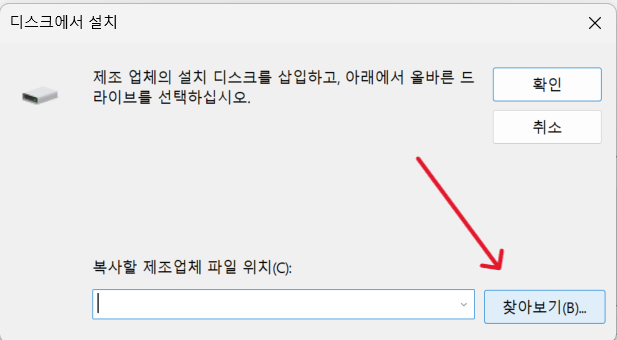




댓글
댓글 쓰기